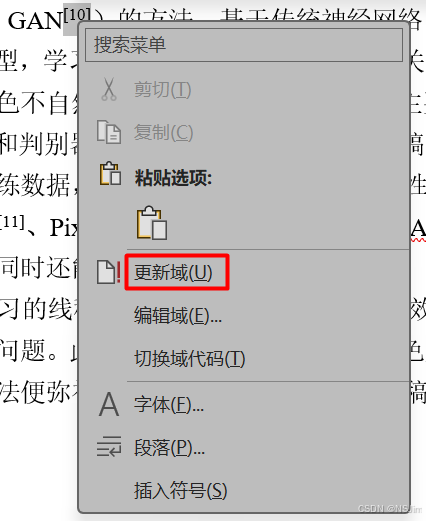阅读量:1
前言
Word自带交叉引用功能,可在正文位置引用文档内自动编号的段落,同时创建超链接,适用于参考文献的引用。使用此方法对参考文献进行引用后,当参考文献的编号发生变化时,只需要更新域即可与正文中的引用相对应。下文介绍使用方法。
使用方法
准备工作
打开Word,写好正文和参考文献。
定义参考文献编号格式
若编号库中没有参考文献的编号格式,则需要先定义新的编号格式。
首先将输入法切换为英文。
在开始 - 段落中点击编号的下拉箭头,选择定义新编号格式,如下图: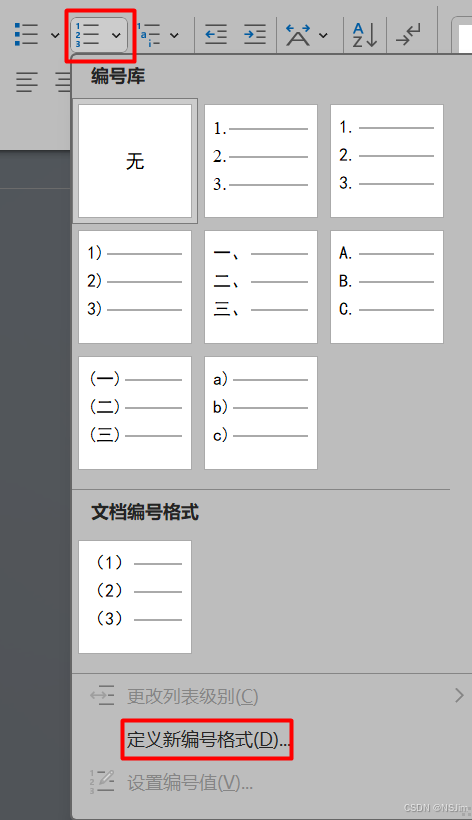
在编号格式处定义参考文献的编号格式,注意输入法应提前切换为英文模式,如下图: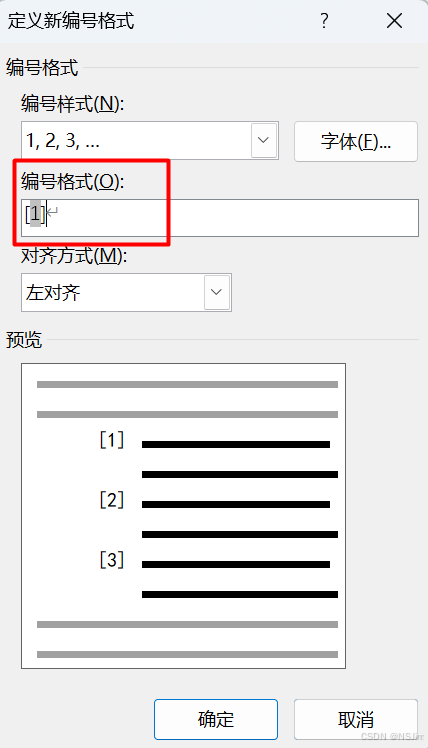
参考文献自动编号
选中要自动变化的参考文献,点击自动编号的下拉箭头,选择新创建的参考文献编号格式,即可将参考文献自动编号,如下图: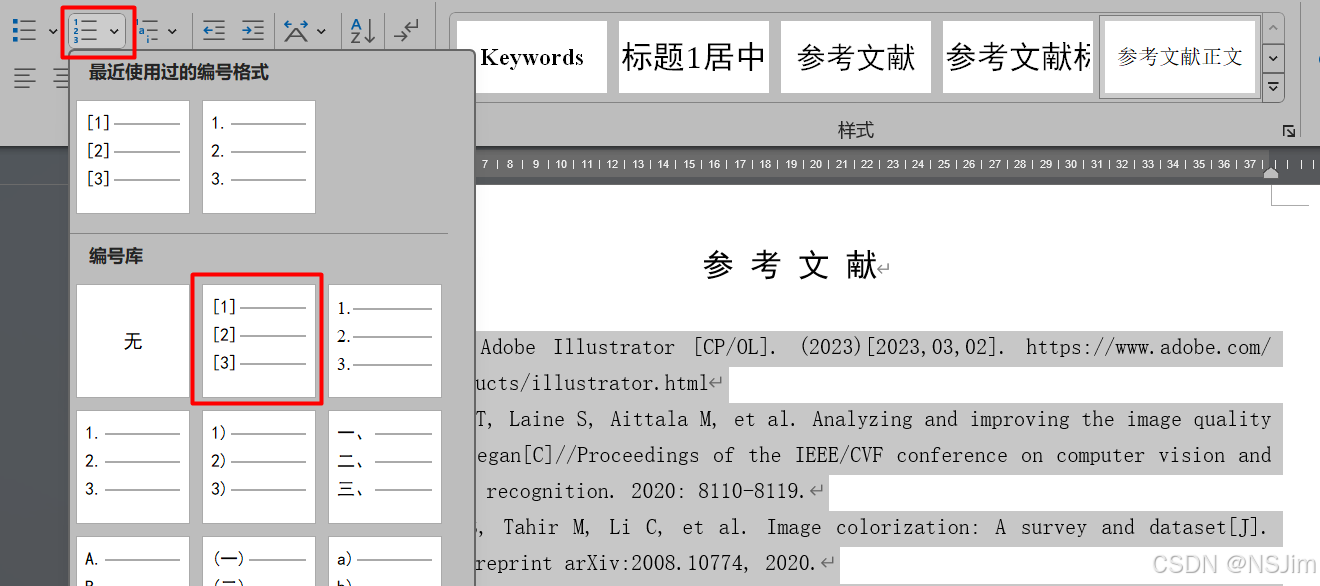
自动编号完成的参考文献如下: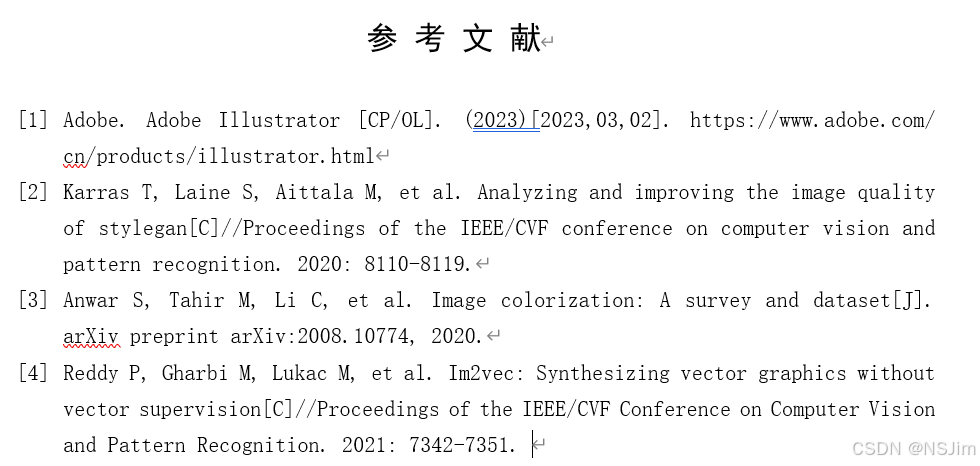
添加交叉引用
在正文中找到要插入参考文献引用的位置,使输入光标定位到此处,在引用选项卡中选择交叉引用,如下图:
交叉引用弹窗中,引用类型默认为编号项,引用内容默认为段落编号,默认勾选插入为超链接,若有不同则需要修改为相同设置。在下方的编号项中选择要引用的参考文献,最后点击插入,如下图: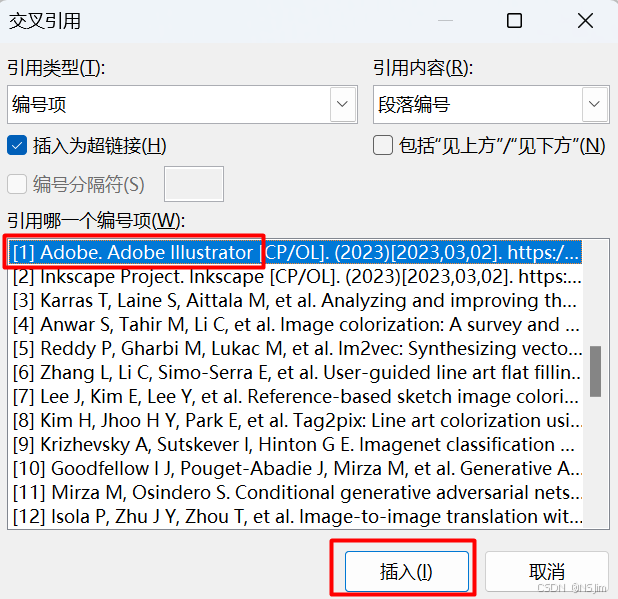
插入后效果如下图: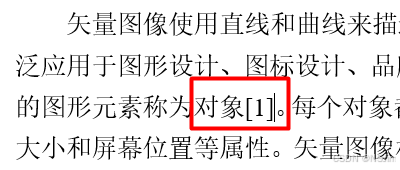
修改引用字体格式
根据论文相关要求,需要修改参考文献引用的字体格式,一般需要将其字体设置为角标格式,选中交叉引用部分,点击开始选项卡中的角标字体,如下图: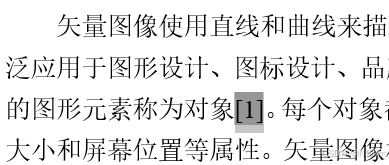
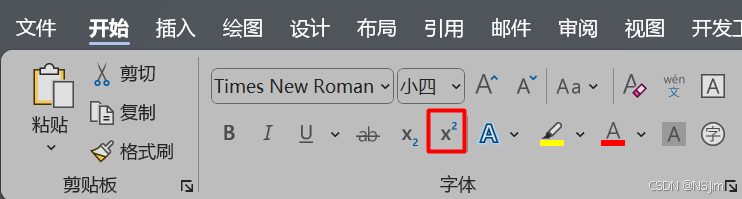
修改后效果如下图: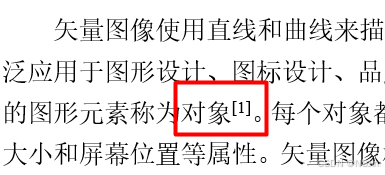
更新域
若参考文献编号发生变化,则需要更新域才能使正文中的引用编号同步修改,右键交叉引用的编号部分,选择更新域,即可完成引用编号的更新,如下图: